惠普打印机驱动在哪下载 超全下载指南
不少朋友新买了惠普打印机,插上电源满心期待能直接打印,结果电脑一连,提示“找不到驱动”。这是怎么回事呢?针对这个问题,下面将分享几种实用的方法,帮你轻松找到并安装正确的驱动。

一、使用 Windows 自带的自动安装功能
对于一些常见型号,Windows 会自动识别并安装基本驱动。操作步骤如下:
1、将打印机通过 USB 连接到电脑,或确保网络打印机已接入同一网络。
2、打开“控制面板”→“设备和打印机”。
3、点击“添加打印机”,系统会自动搜索可用设备并下载基础驱动。
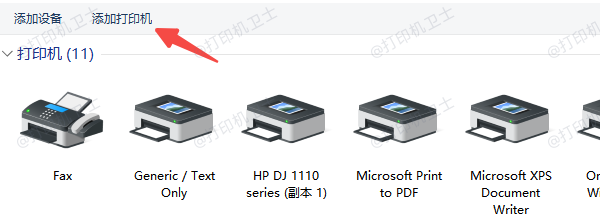
二、使用打印机卫士自动下载
如果Windows无法自动识别到打印机,或者你不清楚如何查找驱动,那么使用“打印机卫士”可以帮你省下不少时间。你只需要将打印机连接到电脑,其它的步骤将帮你一次性完成。具体步骤如下:
1、确保打印机已经正常连接到电脑,接着在电脑上下载并安装打印机卫士。

 好评率97%
好评率97%
 下载次数:4788959
下载次数:4788959
2、打开软件后点击“立即检测”,它会自动检测你电脑上所有已连接的打印机。
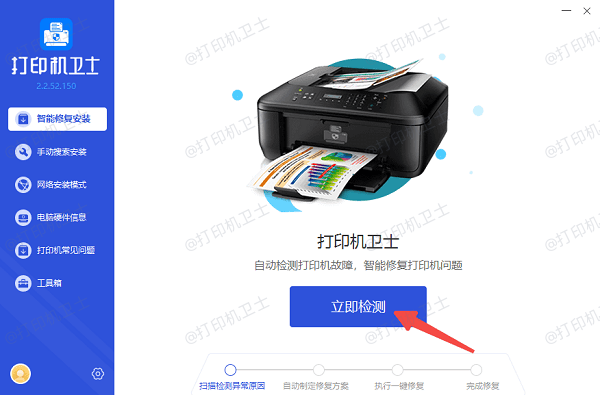
3、发现打印机驱动缺失后,会提示你点击“一键修复”,软件将自动匹配适合你打印机和系统的最新驱动。
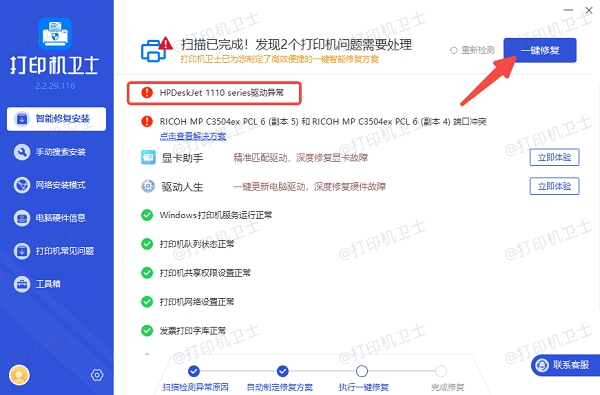
4、安装完成后,重启电脑即可开始打印。
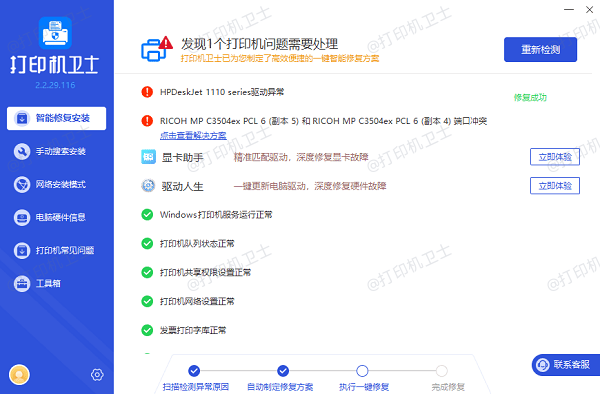
三、从惠普网站下载
一些比较熟悉电脑操作的用户还会选择到惠普网站下载对应的驱动,前提是了解打印机型号及电脑操作系统版本。操作步骤如下:
1、在电脑上按下 Win + Pause 键即可查看系统信息。
2、接着打开浏览器,进入惠普网站的“下载驱动程序”页面。
3、在搜索框输入你的打印机型号,例如“HP DeskJet 1110”。
4、系统会自动识别你的操作系统版本,并列出匹配的驱动程序。
5、选择最新版本点击“下载”,然后按照提示完成安装。
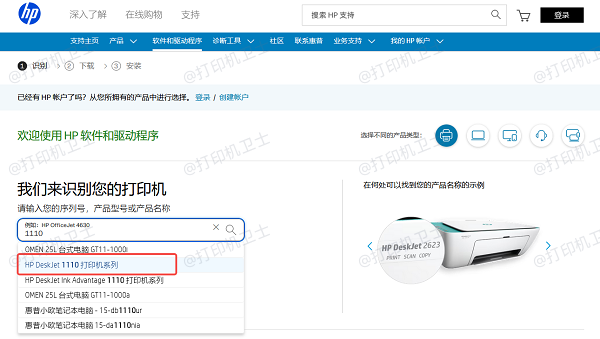
四、从打印机随机附带光盘安装
有些惠普打印机出厂时会附带驱动光盘,也可以直接使用。操作步骤如下:
1、将光盘放入电脑光驱。
2、打开光盘目录,双击“setup.exe”或类似安装文件。
3、按提示安装驱动即可。
4、不过光盘驱动的版本可能较旧,建议安装完成后再用打印机卫士或官网更新到最新版。

 好评率97%
好评率97%
 下载次数:4788959
下载次数:4788959
通过本文介绍的4种方法,相信你已成功下载惠普打印机驱动。如果你想更省事,尤其是不想一个个找型号,“打印机卫士”提供的一键下载功能绝对是省心首选。下次再遇到“驱动找不到”的情况,直接交给它,你只需几分钟就能让打印机恢复正常工作啦!